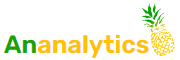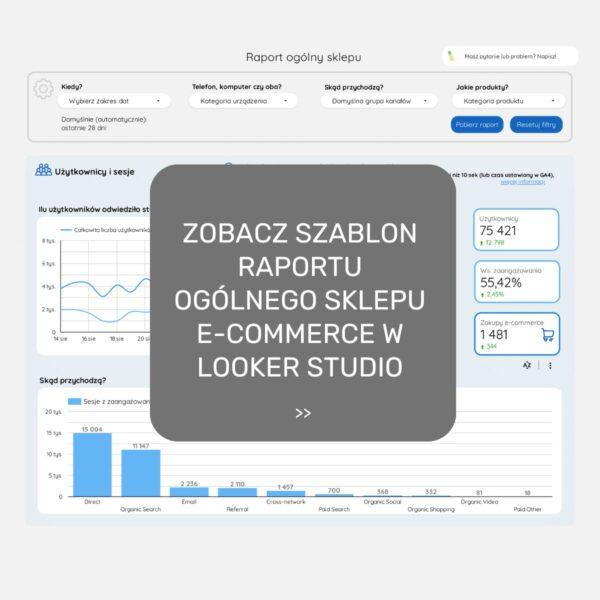Wprowadzenie, czyli co to jest Looker Studio?
Looker Studio to darmowe narzędzie (przy naprawdę dużych zbiorach danych przestaje być darmowy) od Googla, które rozszerza możliwości raportowania i modyfikowania danych. Dzięki niemu możesz mieć wszystkie dane z Google Analytics 4, Google Ads, Search Console czy Youtube w jednym miejscu. Możesz też podpiąć swoje źródła danych z CRM lub innych narzędzi. Potem możesz niemal dowolnie modyfikować te dane oraz przedstawiać je w różnych konfiguracjach.
Raporty są interaktywne, więc raz stworzony raport można używać w nieskończoność. Po dodaniu do niego funkcji sterowania datą czy filtrami pozwala swobodnie analizować dane w wielu konfiguracjach, co niestety w GA4 jest dość ograniczone.
Bardzo ciekawą opcją, która także znacznie rozszerza możliwości narzędzia jest możliwość używania segmentów (grup odbiorców) z GA4. Więc można stworzyć raport, gdzie każda jego strona (o dowolnym wymiarze) odpowiada innemu segmentowi odbiorców i analizować konkretnych użytkowników bez potrzeby przeklikiwania się przez tego okropnego Eksploratora.
Finalnie możesz taki raport w formie PDF otrzymywać cyklicznie na maila (zobacz Harmonogram maili), co też pozwala kontrolować statystyki i trzymać rękę na pulsie, nawet kiedy nie masz czasu zaglądać do raportów.
Więc Looker Studio (dawniej Data Studio, co wg mnie lepiej oddawało istotę rzeczy) to naprawdę niezastąpione narzędzie, które pozwala nie tyle co rozszerzyć możliwości GA4, co przede wszystkim uprzyjemnić pracę z danymi. Większość rzeczy da się zrobić w GA4 i też są rzeczy, których w Lookerze sie nie da zrobić, a w GA4 tak, ale niestety w Analyticsie jest to koszmarnie nieUXowe (niewygodne / nieuintuicyjne w korzystaniu).
Dlatego też wiele osób po tym jak weszła GA4 czuło potrzebę nowego, innego narzędzia, które spełni te potrzeby, które dawał UA (GA3). I tutaj z pomocą przychodzi Looker, któremu niestety trzeba poświęcić parę, a nawet paręnaście godzin, ale efekt kontrolujesz w 90% 🙂
Za to raz stworzony raport można podpinać do wielu źródeł danych (np. różnych GA4), więc finalnie nie jest to praca, która przepadnie.
Jak zacząć: tworzenie pierwszego raportu
Korzystanie z Looker Studio jest w sumie banalnie proste, bo jest to dość intuicyjne narzędzie. Zakładamy konto na lookerstudio.google.com (oczywiście Googlowe, najlepiej to, które już mamy połączone z jakimś GA4). Możemy skorzystać oczywiście z danych demo, ale polecam jednak swoje, bo to zawsze inaczej się patrzy na swoje dane 🙂
Następnie w panelu już widzimy darmowe szablony raportów, z których możemy od razu skorzystać. Są dość podstawowe, ale warto się nimi zainspirować, jak będziecie robić swój raport.
Wybierzcie jakiś z Galerii Szablonów i połączcie swoje źródło danych (czyli pewnie Google Analytics 4 lub Google Ads)
Jak połączyć źródło danych?
Gdy tworzymy nowy pusty raport od razu prosi nas o połączenie odpowiedniego źródła danych. Najpierw wybieramy tzw. konektor, czyli narzędzie, z którego pobierzemy dane, a następnie będziemy musieli wybrać konkretny plik lub usługę.
Jeśli się pomylimy możemy to nadrobić w menu na górze -> Zasób -> Zarządzaj dodanymi źródłami danych.
Gdy korzystamy z gotowego raportu najpierw musimy go skopiować na swoje konto. W tym celu klikamy 3 kropeczki na górze “Zrób kopię” i od razu otwiera się kopia raportu. Zalecam od razu zmienić nazwę, żebyśmy wiedzieli do czego odnosi się ten raport. Do jakiego źródła oraz jaki ma cel. Dzięki temu łatwiej będzie nam się potem odnaleźć na naszym koncie, gdy przybędzie nam raportów.
Następnie albo poprosi nas o wskazanie źródeł danych (niestety nie zawsze to działa jak należy) albo możemy to zrobić w menu na górze -> Zasób -> Zarządzaj dodanymi źródłami danych.
Tam możemy dodawać i usuwać źródła danych. Jednak po usunięciu źródła wykresy i tabele mogą mieć problem z przypisaniem nowego źródła danych. Wtedy koniecznym jest wejście w menu Plik -> Ustawienia raportu i wskazanie głównego źródła danych dla wykresów. Po wskazaniu wszystkie powinny się odświeżyć i zaciągnąć dane z nowego źródła.
Warto to zweryfikować, bo czasem się zdarza, że jakiś wykres lub tabela są niestandardowe i podmiana źródła się nie udała.
Jak już mamy źródło danych, to polecam zająć się choć pobieżnie kwestią wizualną raportu, bo przyjemniej będzie nam się na nim pracować, jak będzie się nam podobał.
Jak spersonalizować wizualnie raport?
W menu na górze wchodzimy w Plik -> Motyw i układ. Następnie albo wybieramy gotowe szablony (co polecam na początek) albo korzystamy z opcji na dole “Wyodrębnij z obrazu” i wybieramy grafikę, która odpowiada np. kolorom firmy. To może być logo albo jakiś motyw przewodni. Potem możemy (prawie) dowolnie dostosowywać wybraną propozycję za pomocą przycisku na górze tego menu Motywu i układu “Dostosuj”. Ogólnie dopasowywanie układu i wizualnych kwestii w Lookerze jest najgorszym elementem tworzenia raportu, ale co jakiś czas wprowadzają usprawnienia i mam nadzieję, że z czasem będzie łatwiej.
Przygotuj sobie mniej więcej koncepcję i przejdź do tworzenia raportu. Wszelkie kwestie wizualne będzie można potem zmienić 🙂
Jak stworzyć raport?
Zastanów się co powinno się tam znaleźć. Na jakie pytania raport ma odpowiadać? Możesz za pomocą tytułów (menu na górze Tekst – ikonka z literą A) napisać robocze nagłówki i dzięki temu łatwiej będzie Ci wybrać co powinno być na poszczególnych wykresach czy tabelach.
Niestety wiele więcej tutaj nie napiszę, bo jest to zbyt szeroki temat, żeby choć próbować pokryć odpowiedzi na Wasze pytania w tym wpisie, ale mogę pomóc na konsultacjach lub po prostu stworzyć taki raport na zlecenie 🙂 Może także na warsztatach lub newsletterze, ale zobaczymy 🙂
Polecam na dobry początek skorzystać z gotowych raportów, żeby w ogóle się rozeznać w swoich potrzebach i problemach.
🍍 autopromocja 🍍
Raport e-commerce w Looker Studio – „Ze wsparciem technicznym”
Oferujemy wsparcie techniczne w integracji raportu Looker Studio z Twoimi danymi Google Analytics 4. Podczas krótkiego spotkania pomożemy Ci poprawnie połączyć dane z raportem.
dowiedz się więcej🍍 koniec autopromocji 🍍
Co ma Looker, czego nie ma Google Analytics 4?
Parę, według mnie, niezbędnych funkcjonalności, które nie tylko uprzyjemnią analizę, ale przede wszystkim ją przyspieszą. Jedyne czego nie ma Looker, to Eksplorator użytkownika. (który w GA4 i tak pozostawia wiele do życzenia…)
Zestawianie obok siebie dwóch różnych wykresów
W Lookerze możemy obok siebie zestawić dwie tabele np. jedna zawiera dane z Googla, a druga dane z Facebooka. Podobnie z wykresami. Możemy wyfiltrować konkretne zdarzenia i porównywać je pomiędzy segmentami (grupami odbiorców). Generalnie wszystko to co w Eksploracjach, ale wygodniej, bo wszystkie wykresy ustawiacie jak Wam się podoba i niemal bez ograniczeń.
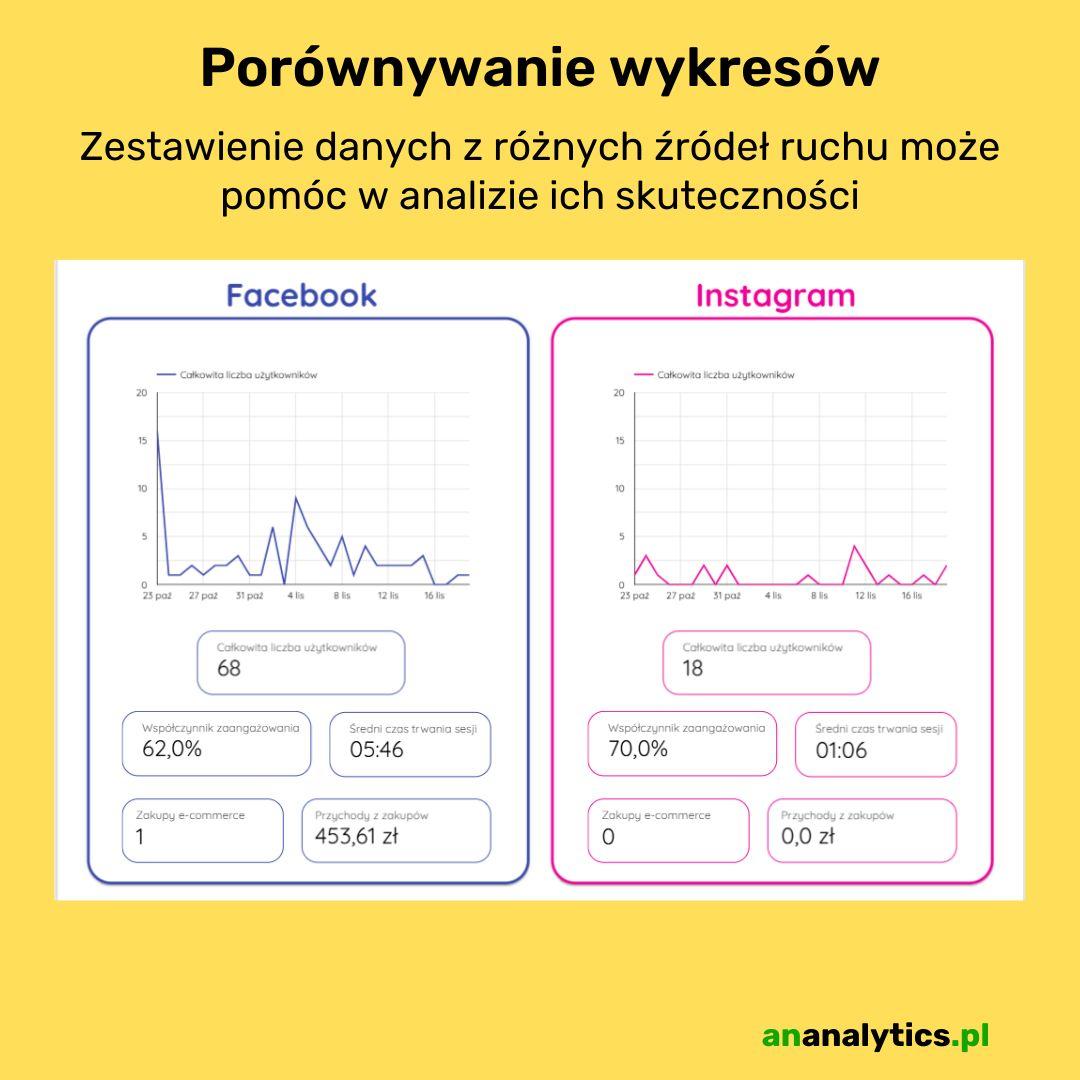
Zobacz jak wygląda taki raport
Skala logarytmiczna
Można zestawić na jednym wykresie liczbę użytkowników oraz zakupy tak, żeby było widać wyraźnie wartości dla obu zestawów danych za pomocą skali logarytmicznej. Ustawicie ją dla wykresów liniowych w zakładce Styl, a następnie w sekcji Oś Y po lewej stronie.
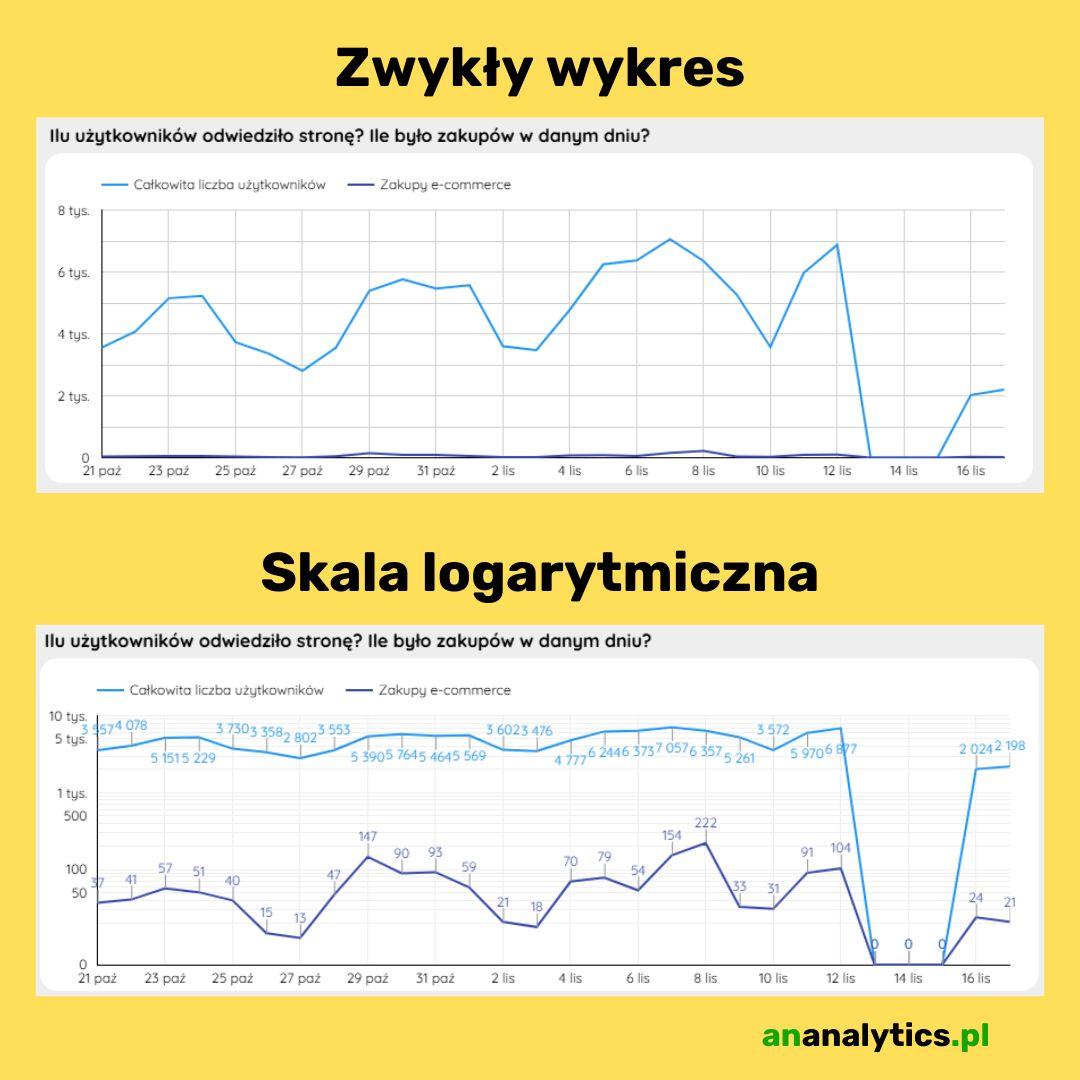
Zwróć uwagę na oś po lewej stronie – przedstawia wartości od 50 do 10 tysięcy w różnych odstępach. Dzięki temu widzimy dokładniej jak ilość zamówień zmieniała się z czasem i możemy to porównać do ruchu danego dnia. Na wykresie bez skali logarytmicznej nie widać właściwie nic jeśli chodzi o zakupy (granatowa linia). Do takiego wykresu możemy także dodać współczynnik konwersji, dodania do koszyka, czy inne parametry, które nas interesują.
Agregacja źródeł ruchu i wyrażenia regularne
W Lookerze możemy niemal dowolnie modyfikować dane. To sprawia, że już nie straszne są nam parametry m. l. czy inne dla facebooka oraz innych platform społecznościowych. Agregować dane usuwając te parametry mogliśmy w UA (GA3), ale niestety nie możemy na chwile obecną w GA4. Kiedy przygotowuje raporty to jedna z pierwszych rzeczy, które robię 🙂
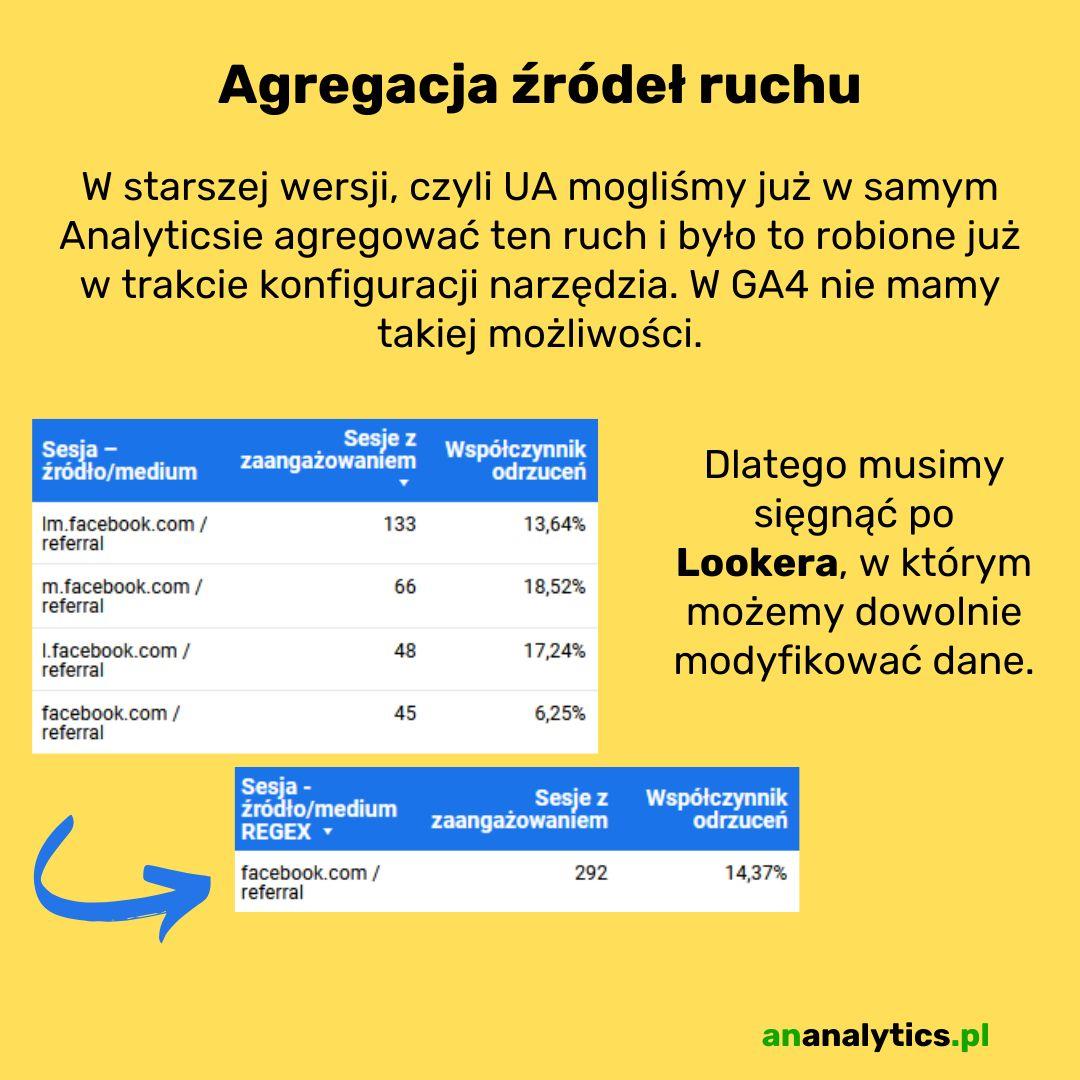
Aby usunąć te parametry musimy stworzyć nowe pole, a dokładniej to nowy wymiar (zielone tło) i koniecznym jest użycie tzw regexa, czyli wyrażenia regularnego. Za pomocą tych wyrażeń wskazujemy jakie kombinacje chcemy podmienić na jaki tekst.
Dla przykładu możecie użyć formuły:
REGEXP_REPLACE([źródło], '(?i)((l|m|lm)\\.)?facebook\\.com’, 'facebook.com’)
W miejscu [źródło] musicie umieścić to co zmieniamy, czyli Sesja – źródło lub Sesja – źródło / medium. Tym sposobem podmienicie sobie m.facebook.com na facebook.com.
Tak zagregowane dane łatwiej analizować w kontekście skuteczności jednego źródła ruchu – w tym wypadku facebooka.
Podobnie jeśli chodzi o zmianę nazwy produktu, żeby zachować spójność w danych. U mnie na instagramie kiedyś właśnie był taki case, że poprzednia nazwa produktu to były “buty czerwone” a potem została zmieniona na “buty bordowe”. W danych niestety widniało to jako dwa osobne produkty. W Lookerze możemy zmienić tą nazwę na zasadzie podmiany, że jeśli wykrywa frazę “buty bordowe” to niech podmienia na “buty czerwone” lub odwrotnie. To ustawienie będzie działało na całość danych.
Filtry danych
W Lookerze możemy ustawić sobie filtry na stałe zarówno na wykresy i tabele, ale także na całe strony czy nawet cały raport. W GA4 musimy za każdym razem dodawać filtr w Raportach (tylko w Eksploracjach się zapamiętuje), natomiast w Looker studio tworzymy sobie filtry i możemy je aplikować do dowolnego elementu. W Lookerze filtry działają także na dane wstecz i nie zmieniają ich oryginalnej wersji.
Dla przykładu weźmy wymiar Nowy lub Powracający i stwórzmy dla niego filtr, żeby uwzględniał tylko użytkowników powracających. Oczywiście musimy mieć na uwadze to, że Google nie powie nam całej prawdy. Albo ktoś się nie zgodził na ciasteczka, albo jakieś inne problemy 🙂
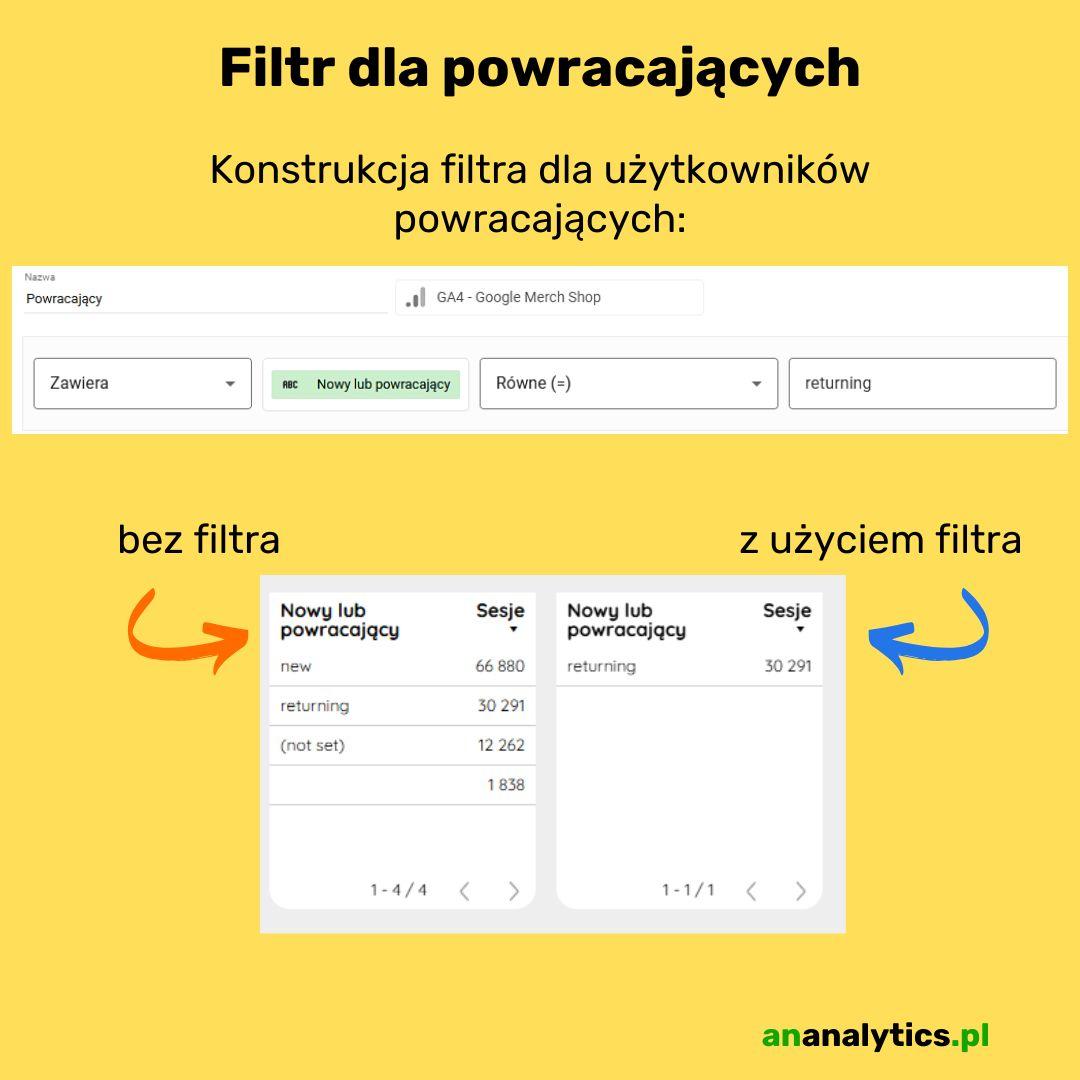
Taki filtr możemy sobie stworzyć albo korzystając z górnego menu Zasób -> Zarządzaj filtrami i tam klikamy “Dodaj filtr” albo podczas edytowania wykresu na samym dole w bocznym pasku.
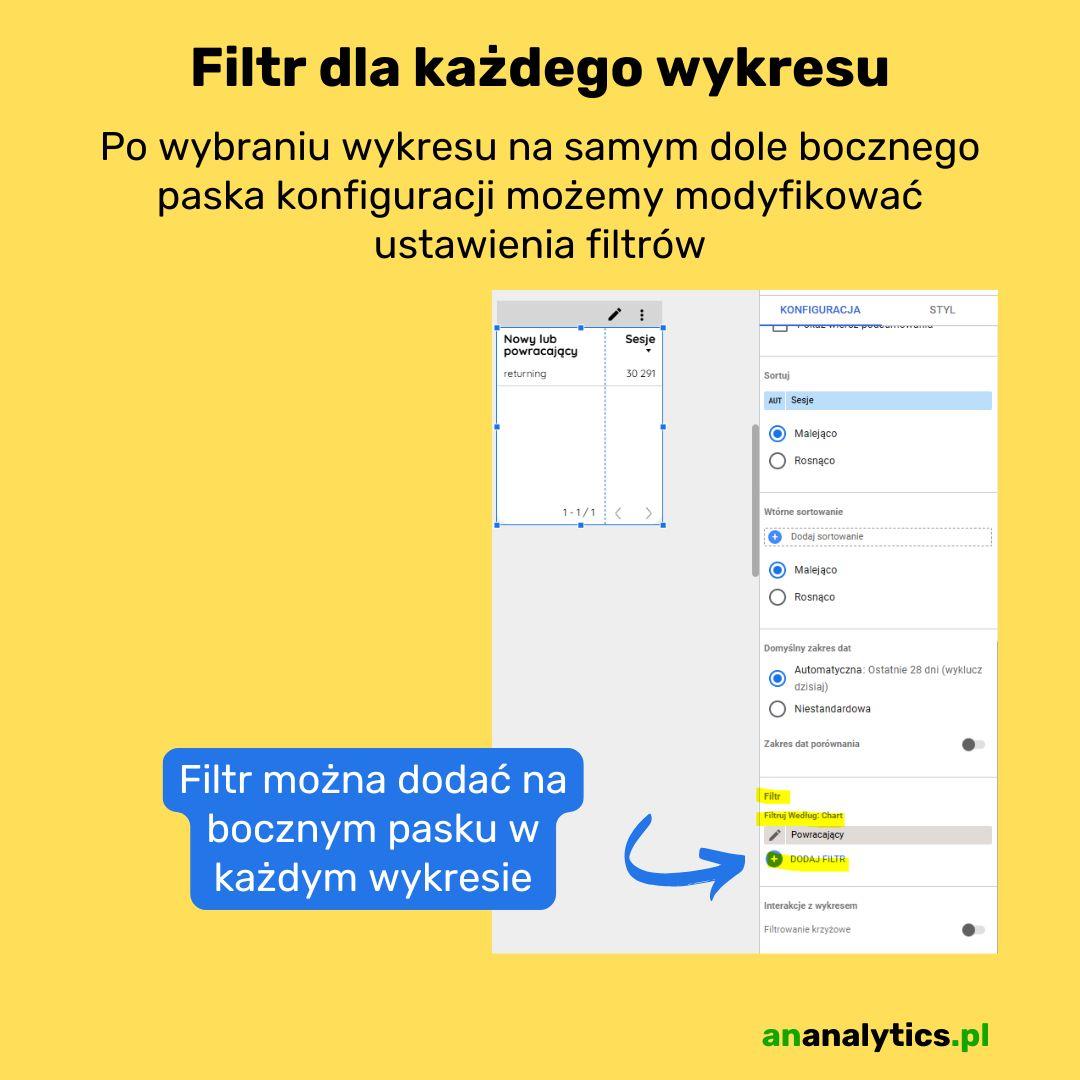
Filtry należy przypisywać dość uważnie do wykresów, stron czy całych raportów, ponieważ Looker dba o ciągłość danych i po prostu czasem może nam nie pokazać żadnych, albo pokazać głupoty 🙂
Niestety ciężko o jedną zasadę, ale uogólniając to możemy przyjąć, że jeśli żądamy zbyt szczegółowych informacji dotyczących użytkowników to Looker ich nam nie pokaże. Wynika to z większej dbałości Googla o prywatność użytkowników, a raczej niepokazywanie nam danych, które nazbierali 🙂
Harmonogram maili z danymi z raportu
GA4: Do niedawna nie było takiej możliwości w GA4, ale pojawiła się i w każdym raporcie pod ikonką Udostępnij raport jest opcja Zaplanuj wysyłanie e-maila. Nie wiem jak to wygląda wizualnie, ale na pewno nie tak ładnie jak w Lookerze jak sobie wszystko ustawimy 🙂
Looker: W górnym rogu panelu jest przycisk Udostępnij i obok strzałeczka. Rozwijając strzałkę zobaczymy opcję Zaplanuj dostarczanie. W określonych przez nas dniach zostanie wygenerowany raport w PDF oraz wysłany mailem.
Pamiętaj o ustawieniu dat na wykresach, które będą się zmieniać w czasie i odnosić do nowej daty, czyli np. “bieżący miesiąc” zamiast “lipiec”, żeby dostawać najświeższe dane, a nie historyczne 🙂
Taki PDF możesz też wygenerować w dowolnym momencie i przesłać go ręcznie.
Interakcja z innymi źródłami
Looker umożliwia podpięcie do niego wielu źródeł danych za pomocą tzw. konektorów i dzięki temu możesz mieć wszystkie dane w jednym miejscu.
Polecam zobaczyć sobie jakie są możliwości łączenia w menu na górze Zasób -> Zarządzaj dodanymi źródłami danych -> Dodaj źródło danych, ponieważ tam zobaczysz, że np. można wrzucić do jednego raportu dane z innych usług Googla np.
- Google Ads,
- Statystyki Youtube,
- Search Console
Od razu pewnie przyszło Ci do głowy jak podpiąć Facebooka do GA4, ale niestety sprawa nie jest prosta 😅. Jeśli chodzi o automatyczny import to z tego co się orientuje jest tylko opcja płatna, którą oferują Supermetric czy Power My Analytics. Jeśli chodzi o bezpłatną opcję to pozostaje importowanie danych ręcznie i tutaj polecam przyjrzeć się wytycznym Google.
Odnośnie innych danych, to zależy co chcielibyście importować i czy ma łączyć się z danymi z Analyticsa, czy nie. Jeśli nie, to wystarczy, żeby dane przygotować pod Lookera.
Bardzo wygodne rozwiązanie jak połączycie Lookera z Waszymi danymi sprzedażowymi i wtedy możecie obok wykresu z danymi z CRM czy Woocommerce mieć dane z GA4. Dużo łatwiej wtedy porównywać jak kampanie marketingowe przekładają się na sprzedaż.
Dodatkowo w zgrabny sposób możecie takie dane wyeksportować i mieć gotowy raport do przedstawienia na spotkaniu biznesowym 🙂
Warto zacząć od “gotowca”
Podsumowując Looker to ważne narzędzie w pracy marketera lub właściciela biznesu. Niestety stworzenie własnego raportu od zera może być niesamowicie czasochłonne, ponieważ najpierw musimy się nauczyć narzędzia, a dopiero potem będziemy mogli zająć się tym co chcemy przedstawić w danych oraz jak one mają wyglądać.
Dużym ułatwieniem może się okazać gotowy raport, który potem możecie sobie edytować i dostosowywać w razie pojawiających się kolejnych potrzeb. Natomiast już szkic będziecie mieć i zaoszczędzone kilkadziesiąt godzin pracy 🙂
-
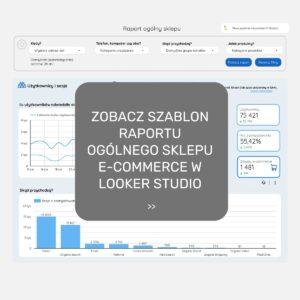 Raport e-commerce w Looker StudioZakres cen: od 160,00 zł do 240,00 zł brutto
Raport e-commerce w Looker StudioZakres cen: od 160,00 zł do 240,00 zł brutto -
 Raport GA4 Social Media w Looker StudioZakres cen: od 70,00 zł do 130,00 zł brutto
Raport GA4 Social Media w Looker StudioZakres cen: od 70,00 zł do 130,00 zł brutto